Як підключити Apple Watch до нового iPhone
Завжди цікаво отримати новий iPhone. Але якщо у вас вже є Apple Watch який ви хочете підключити до нового iPhone, ви повинні виконати правильний набір кроків, щоб не втратити жодних даних. Ось як підключити Apple Watch до нового iPhone.
В ідеалі у вас є як новий iPhone, так і старий, з якого ви оновлюєтеся. Якщо у вас немає, перейдіть до розділу «Що робити, якщо у вас немає старого iPhone» в кінці цієї статті.
Як підключити Apple Watch до нового iPhone
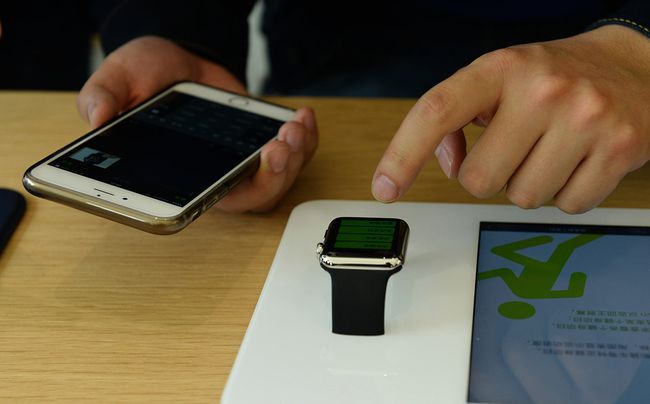
-
Почніть зі старого iPhone, який ви замінюєте. Спочатку на цьому телефоні оновіть його до останньої версії iOS. Коли це буде завершено, перевірте, чи потрібен ваш Apple Watch оновлено до останньої версії watchOS. Якщо так, виконайте оновлення.
Це може здатися непотрібним, але це не так. На вашому новому iPhone буде працювати найновіша ОС, тому вам потрібно оновити старий iPhone і годинник, щоб забезпечити належну передачу даних і безперебійне налаштування.
-
Переконайтеся, що ваш старий iPhone синхронізує дані про здоров’я та активність Apple Watch з iCloud. Це ключ до перенесення даних на ваш новий iPhone.
Зробіть це, перейшовши до Налаштування > [ваше ім'я] > iCloud і переконайтеся, що Здоров'я повзунок увімкнено/зелений.
-
Створіть резервну копію старого iPhone на Mac або ПК або створіть резервну копію вашого старого iPhone в iCloud, що вам більше подобається.
Якщо ви користуєтеся комп’ютером Mac або ПК, обов’язково поставте прапорець для шифрування резервної копії. Якщо ви цього не зробите, ваші дані про здоров’я та активність не буде створено резервну копію та не буде передано на свій новий iPhone. Ви не хочете втратити всі ці дані!
Налаштуйте свій новий iPhone і виберіть відновити резервну копію, яку ви зробили на попередньому кроці.
-
Коли iPhone запитає, чи хочете ви використовувати свій Apple Watch, торкніться Продовжуйте.
Якщо ця опція вам не представлена, вам знадобиться роз’єднати Apple Watch зі старого iPhone, підключіть його до нового телефону, а потім відновіть дані годинника з резервної копії.
-
Помістіть новий iPhone і Apple Watch один до одного. На iPhone відкрийте програму Apple Watch.
- Якщо iPhone запропонує вам підтвердити, що ви хочете використовувати годинник, дотримуйтесь інструкцій на екрані.
- Якщо iPhone запропонує вам почати з’єднання годинника, спочатку від’єднайте його від старого, а потім продовжте.
Що робити, якщо у вас немає старого iPhone
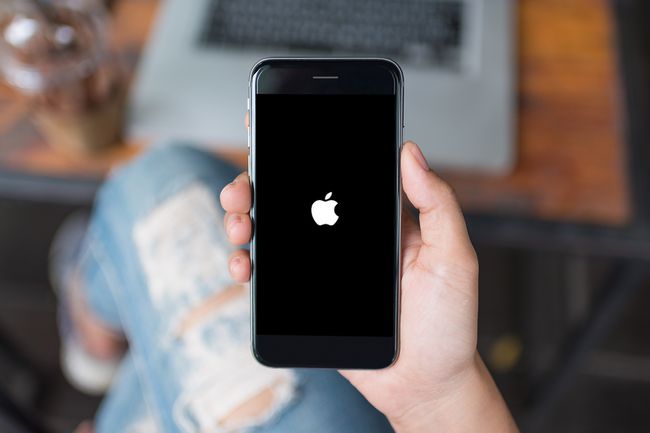
Якщо у вас більше немає доступу до свого старого iPhone або у вас вже є стерли iPhone або скинули його до заводських налаштувань, ваш Apple Watch все ще можна під’єднати до старого iPhone. Щоб підключити годинник до нового iPhone, виконайте такі дії:
Зітріть свій Apple Watch. На годиннику перейдіть до Налаштування > Генеральний > Скинути > Видалити весь вміст і налаштування. Дотримуйтесь інструкцій на екрані.
Налаштуйте свій новий iPhone, якщо ви ще цього не зробили.
З’єднайте годинник зі своїм новим iPhone.
-
Відновіть годинник із резервної копії, коли вам буде запропоновано. Якщо у вас немає резервної копії, вам доведеться налаштувати годинник як новий, і ви втратите свої дані (якщо ви не створювали резервну копію в iCloud, тобто. У цьому випадку, якщо ви ввійшли в той самий обліковий запис iCloud, що й старий iPhone, його слід синхронізувати).
Залежно від того, скільки даних iCloud потрібно синхронізувати з вашим новим iPhone і годинником, можуть знадобитися години або навіть дні, перш ніж дані з’являться.
Що робити, якщо дані про здоров’я та активність відсутні

Якщо ви налаштували свій Apple Watch на новий iPhone, ви хочете бути впевнені, що всі ваші Здоров'я і Дані про діяльність присутні. Зрештою, ви не хочете втрачати місяці чи навіть роки даних про здоров’я та тренування! Якщо дані про здоров’я та активність відсутні, у вас є кілька варіантів.
Якщо створити резервну копію цих даних в iCloud
Переконайтеся, що ваш новий iPhone ввійшов в обліковий запис iCloud, який ви використовуєте на годиннику та на старому iPhone. Далі переконайтеся, що повзунок Здоров’я увімкнено/зелений Налаштування > [ваше ім'я] > iCloud. Тоді, підключіть його до Wi-Fi. Це розпочне процес синхронізації даних з iCloud на ваш телефон. Залежно від обсягу даних це може зайняти хвилини або дні.
Якщо у вас є резервна копія вашого старого iPhone
Спробуйте відновити його на новому iPhone. Пам’ятайте, що резервна копія має бути зашифрована, інакше вона не включатиме дані про здоров’я та активність. Якщо у вас все ще є старий iPhone, ви можете створити нову резервну копію, а потім відновити.
Якщо ви не створили резервну копію своїх даних в iCloud або у вас немає старого iPhone
На жаль, ви не зможете повернути свої дані і вам доведеться починати з нуля.
